L'arte della composizione e della modifica delle immagini richiede un occhio allenato e la capacità di riconoscere e ottimizzare i dettagli. In questa guida analizzeremo in dettaglio le immagini del primo servizio fotografico e ti daremo preziosi consigli su come ottimizzare i risultati in Photoshop. Imparerai a gestire luce, prospettiva e composizione dell'immagine per ottenere i migliori risultati dalle tue foto.
Risultati principali
- La giusta illuminazione è decisiva per l'effetto dell'immagine.
- La prospettiva e la composizione dell'immagine influenzano fortemente la percezione dell'immagine.
- La postproduzione in Adobe Camera Raw può migliorare notevolmente la qualità dell'immagine.
Guida passo dopo passo
Inizia con la cattura della luce della tua prima immagine. Qui l'illuminazione è fondamentale. L'uso della luce radente che illumina l'area del braccio conferisce alla tua immagine una drammaticità particolare. Tuttavia, è importante prestare attenzione affinché l'immagine non rimanga troppo scura. Una comprensione di base dell'esposizione può aiutarti a progettare correttamente l'immagine.
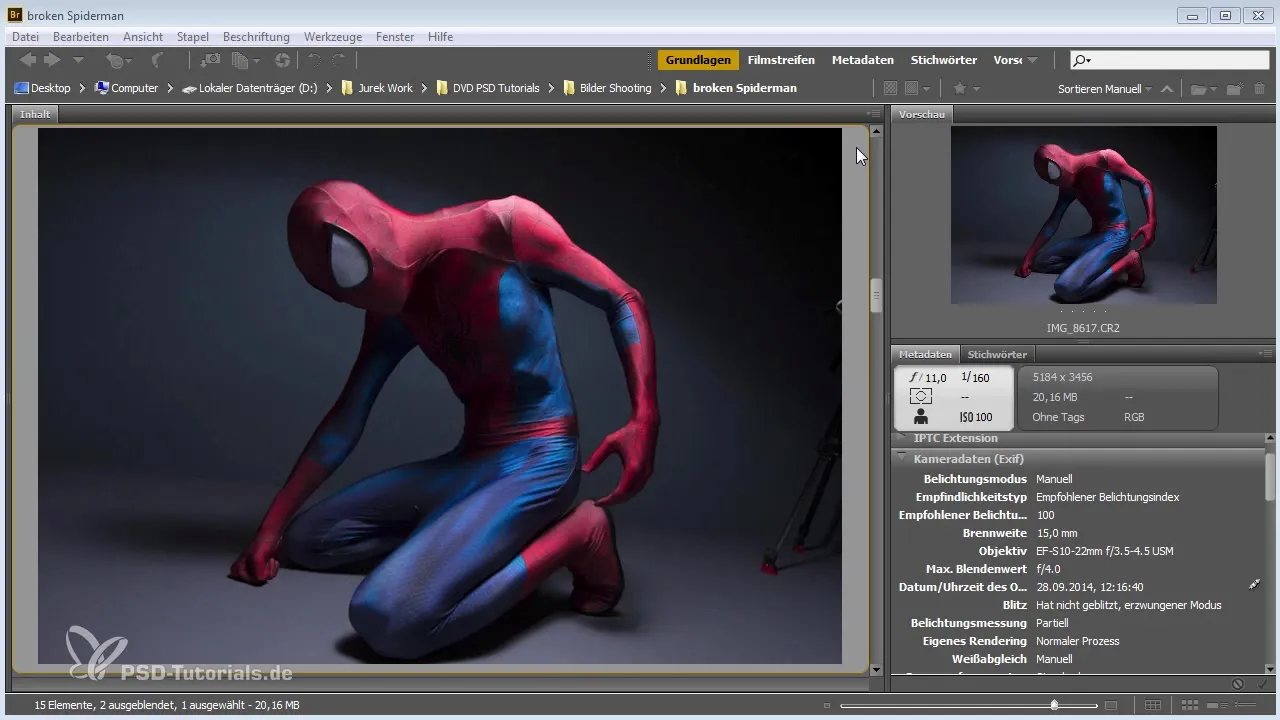
Nel passaggio successivo analizziamo i dettagli delle ombre create dalla piattaforma sopra il modello. Assicurati che queste ombre producano gli effetti desiderati e non diminuiscano l'impressione complessiva dell'immagine. Se necessario, puoi schiarire l'immagine in Adobe Camera Raw per illuminare le aree d'ombra e rendere l'immagine più armoniosa.
Ora consideriamo la postura del modello. Una buona postura è decisiva per la composizione generale. Fai attenzione a non avere sovrapposizioni disturbanti tra le parti del corpo. In questo caso, il braccio non dovrebbe essere teso troppo in avanti, poiché questo distrae lo spettatore. Correggi la posizione per ottenere un'immagine complessiva armoniosa.

La seconda immagine mostra che la prospettiva è decisiva. Qui il braccio del modello è più vicino al corpo, il che rappresenta un miglioramento. Nota che anche l'illuminazione qui può essere ulteriormente ottimizzata. Se l'immagine è troppo scura, è consigliabile correggere l'esposizione successivamente in Adobe Camera Raw. Rendi le luci più chiare e le ombre un po' più scure per ottenere un'immagine equilibrata.
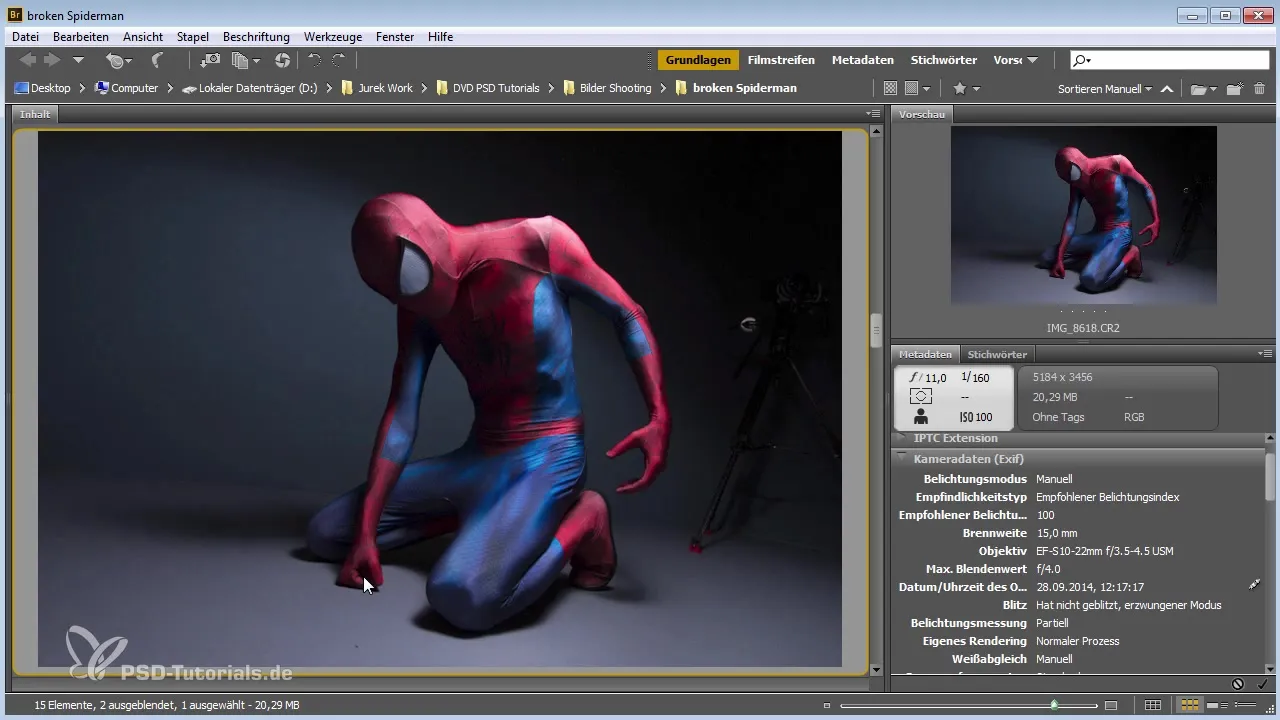
Ora arriviamo alle immagini successive, nelle quali la prospettiva dovrebbe essere migliorata. Se la gamba, ad esempio, appare troppo robusta, potrebbe avere senso eseguire la ripresa più da sopra. In questo modo otterrai una prospettiva lusinghiera che aggiunge dinamismo all'immagine senza sovraccaricarla.
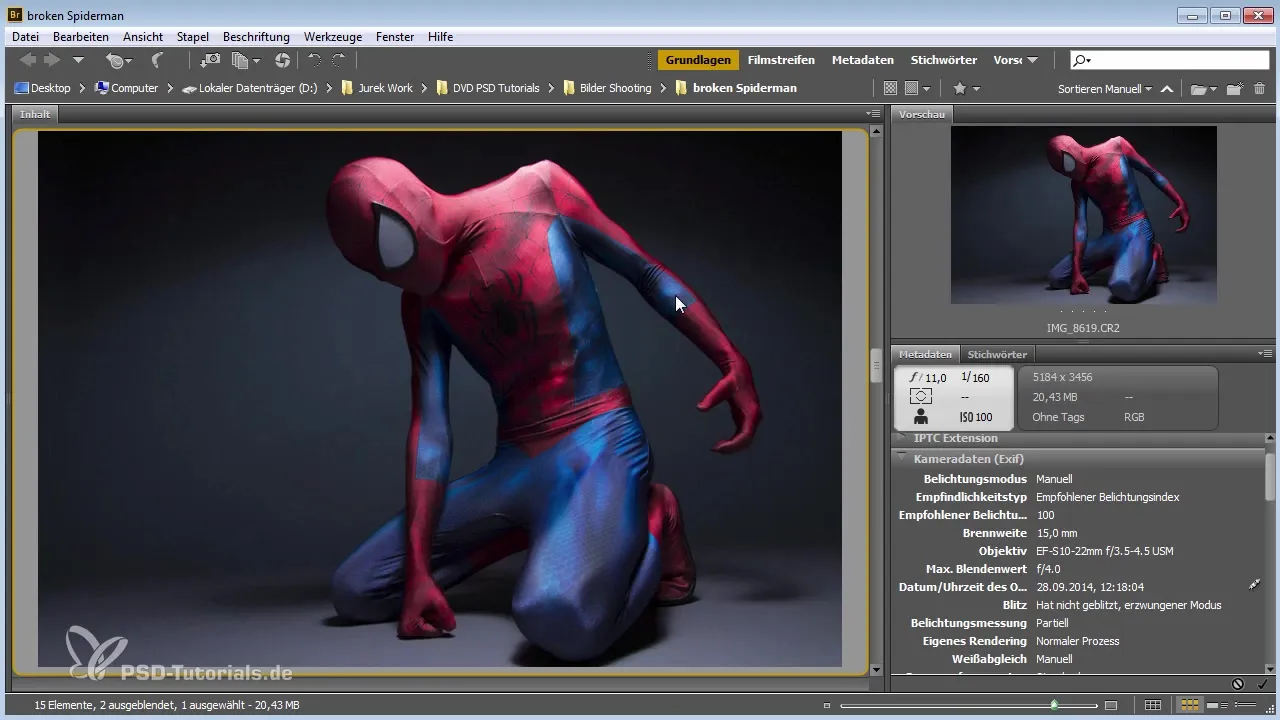
In una delle immagini abbiamo già influenzato positivamente l'esposizione. Quando le luci vengono schiarite, puoi illuminare le aree d'ombra, migliorando il contrasto per lo spettatore. Noterai che una piccola regolazione nell'esposizione può avere un grande impatto sull'effetto complessivo dell'immagine. Anche qui la posizione della mano è fondamentale per l'effetto dell'immagine. Non dovrebbe essere troppo dritta per creare più tensione.
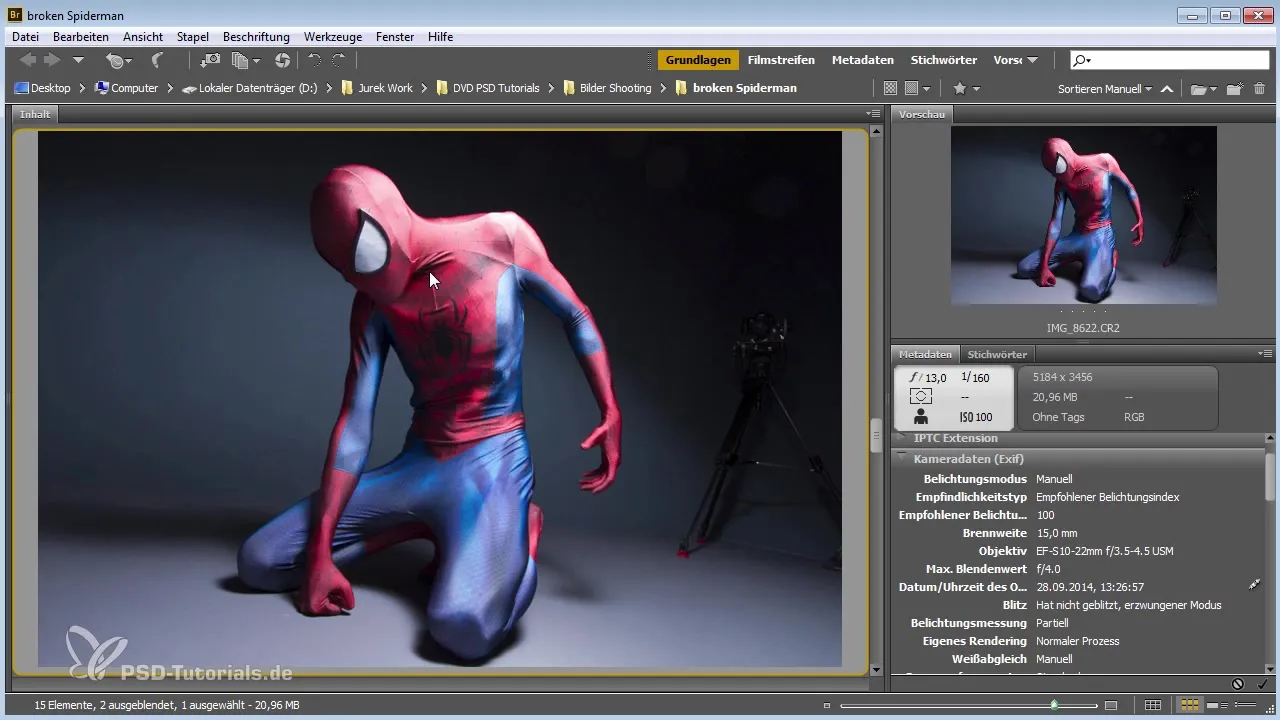
Successivamente, proverai su un'altra immagine la lunghezza focale di 10 mm. Qui si nota che questa lunghezza focale distorce sfavorevolmente la gamba. L'obiettivo dovrebbe essere quello di progettare l'immagine in modo che rappresenti correttamente le proporzioni del corpo e appaia armoniosa.
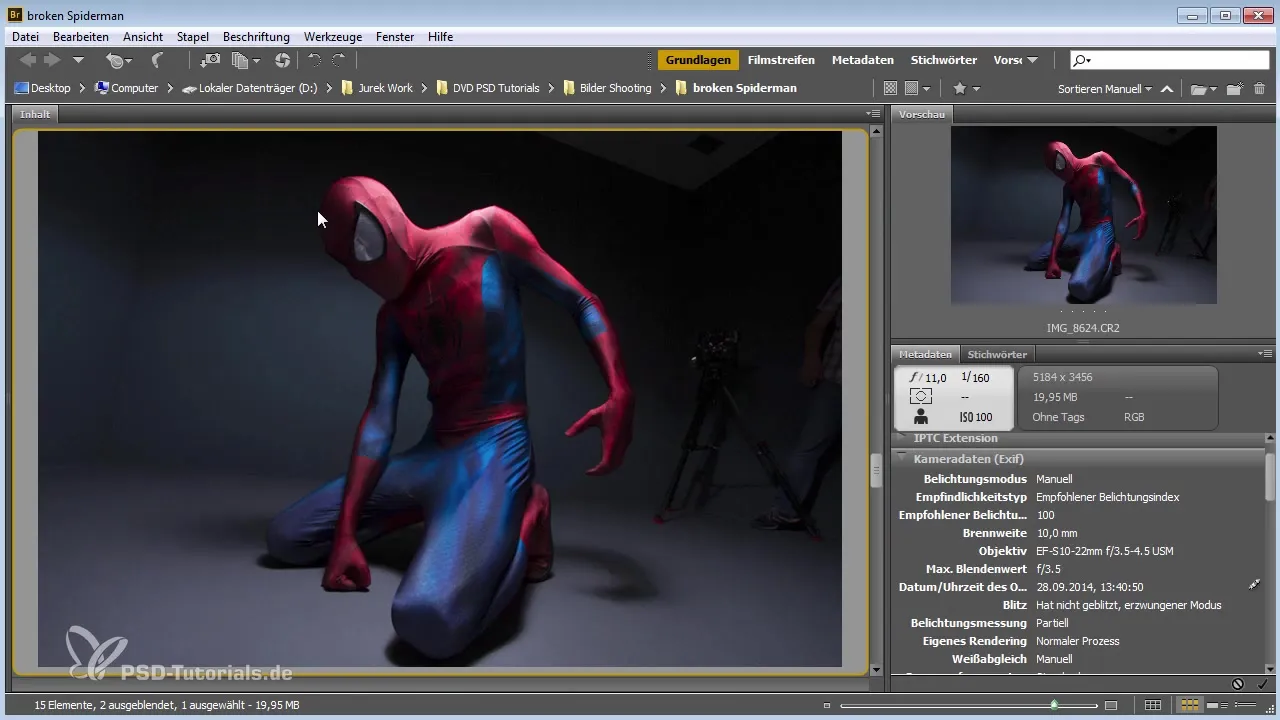
Un'altra immagine mostra una postura corporea perfetta, anche se la luminosità dell'immagine ne risente leggermente. Qui è importante lavorare con il gioco di luci. Fai attenzione a non far cadere le ombre sul viso e cerca di creare una certa tensione attraverso la postura del corpo. Fai ulteriori regolazioni delle condizioni di luce per rendere l'immagine luminosa e dinamica.
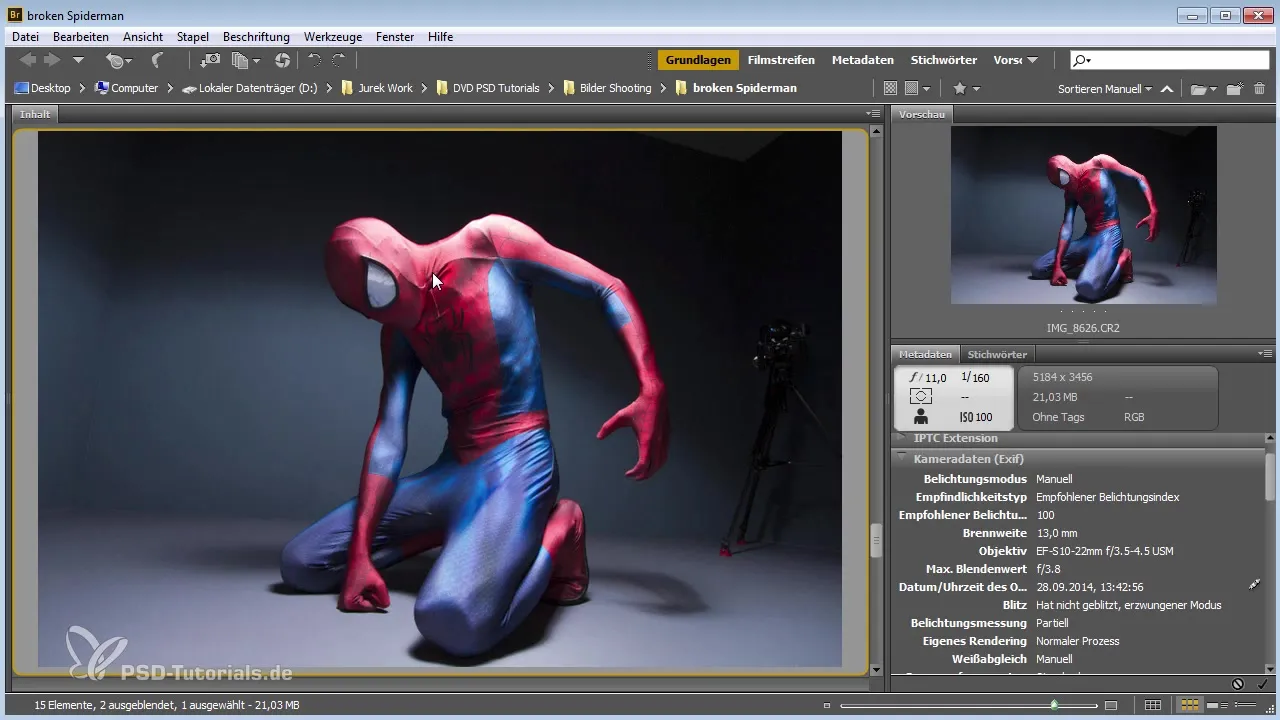
Nell'ultima analisi dell'immagine, testiamo alcune impostazioni in Adobe Camera Raw. Qui dovresti prestare attenzione a confrontare l'anteprima prima e dopo la modifica. Gioca con la luminosità e il contrasto per migliorare l'aspetto dei volti e l'effetto complessivo dell'immagine. Questi aggiustamenti ti aiuteranno a creare un'immagine che appare armoniosa e impressionante.
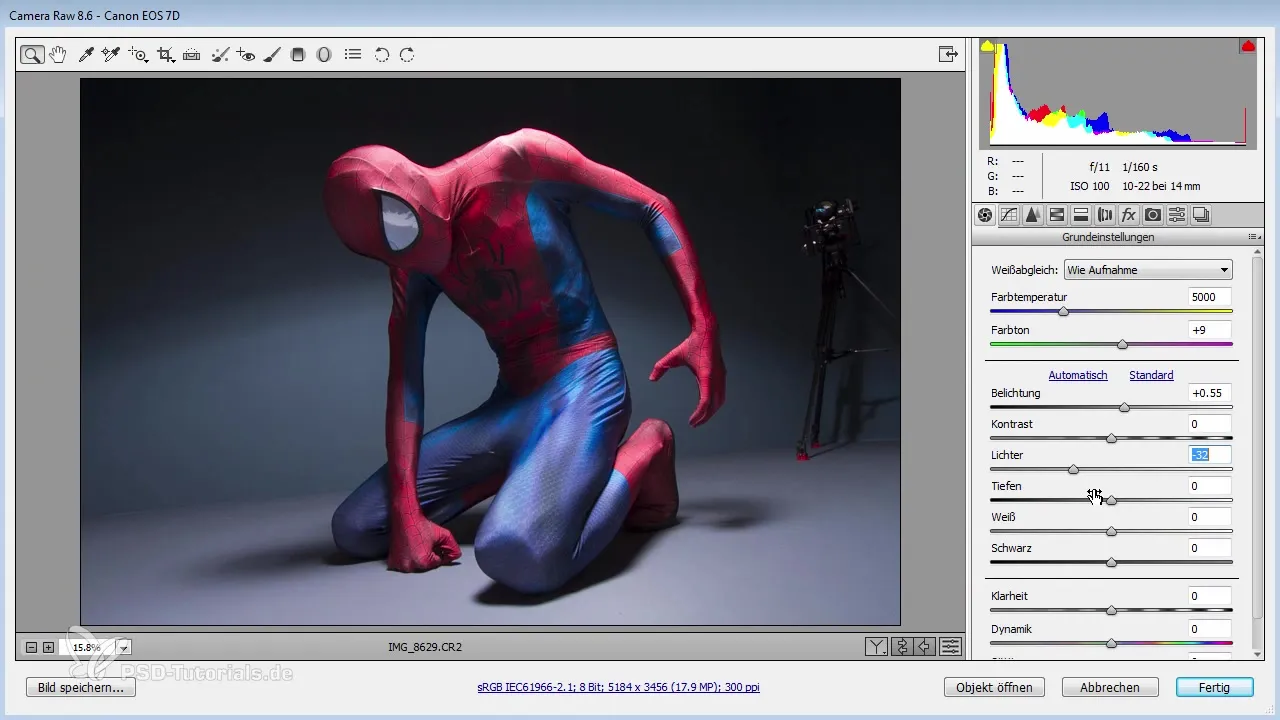
Riepilogo - Guida all'analisi dell'immagine in Photoshop: Set 1
Nel corso di questa guida hai imparato come analizzare diversi aspetti della composizione dell'immagine in Photoshop e Adobe Camera Raw. Dalla giusta gestione di luce e ombre, alla cattura della prospettiva, fino all'ottimizzazione finale tramite post-produzione, tutti questi elementi contribuiscono a realizzare immagini esteticamente gradevoli. Usa queste informazioni per migliorare le tue immagini e per ampliare ulteriormente le tue capacità di editing fotografico.
Domande frequenti
Come posso regolare l'esposizione in Adobe Camera Raw?Utilizza i cursori per luci e ombre per regolare con precisione l'esposizione.
Qual è la migliore distanza per le riprese in ritratto?Una distanza di 1-3 metri è spesso ideale per bilanciare distanza e prospettiva.
Come posso evitare ombre fastidiose?Assicurati di utilizzare la luce da diverse angolazioni per minimizzare le ombre indesiderate.
Quale influenza ha la lunghezza focale sull'immagine?Una lunghezza focale troppo corta può portare a distorsioni che rendono l'immagine sfavorevole.
Quali programmi sono raccomandati per la post-produzione?Adobe Camera Raw e Adobe Photoshop sono i programmi più comuni per l'editing e l'ottimizzazione delle immagini.


